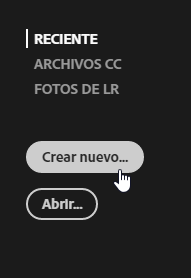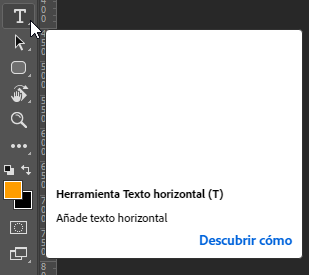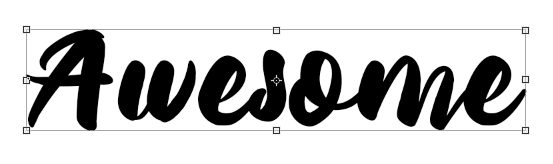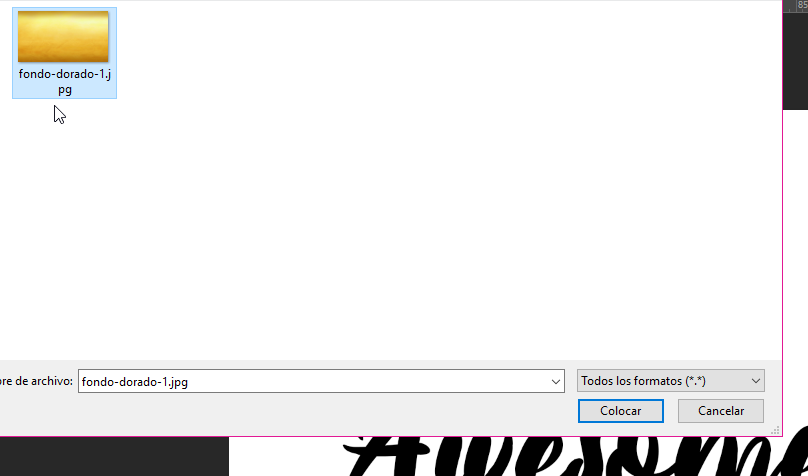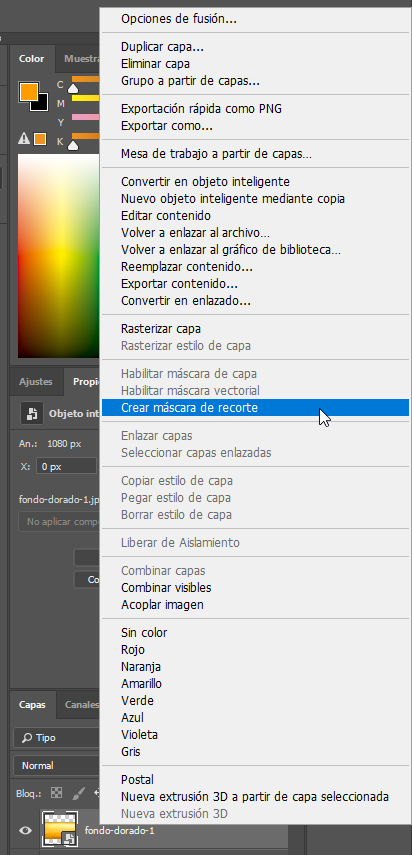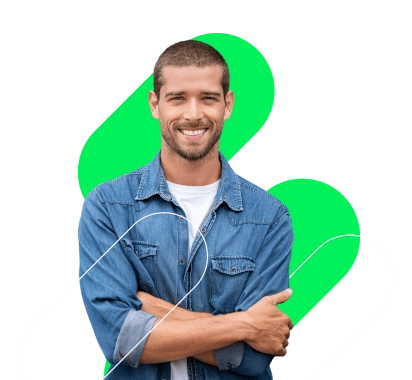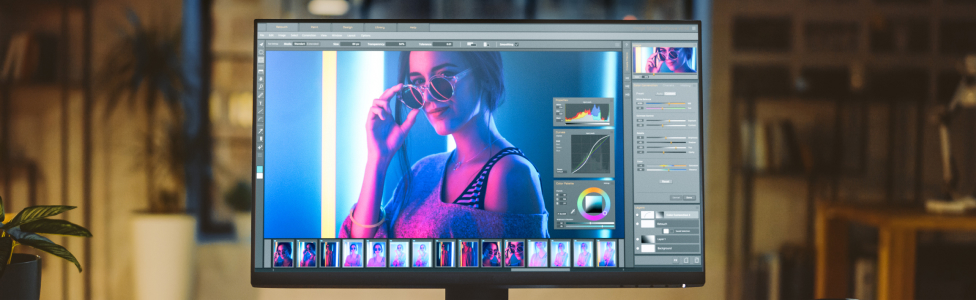Conviértete en el experto que quieres ser con esta oferta especial
¡Inscríbete hoy!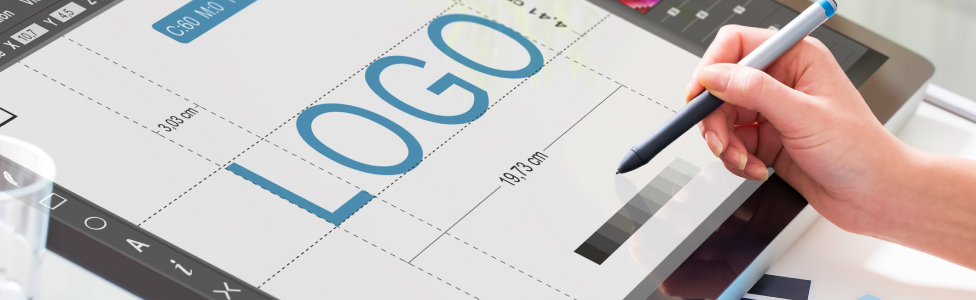
Cómo agregar texturas a tus tipografías
Si eres amante del diseño y te gusta poner a volar tu creatividad, a continuación, te enseñaremos un paso a paso de cómo aplicar texturas a tus tipografías.
¡Las posibilidades son infinitas! Ya que podrás elegir la imagen o textura que deseas, ya sea una acuarela, un fondo de figuras geométricas, texturas brillantes o incluso una fotografía. ¡Deja volar tu imaginación y continúa leyendo!
PASO A PASO:
Crea un nuevo proyecto
Ingresa a Photoshop y haz clic en la opción “Crear nuevo”. Luego de esto, ingresa las características del nuevo documento como nombre, tamaño, resolución, orientación, etc.
Agrega los cuadros de textos a tus diseños
Una vez hayas creado un nuevo proyecto, lo primero que deberás hacer será agregar el texto al que le deseas crear una textura. Esto lo lograrás haciendo uso de la herramienta de texto, la cual se representa con la letra “T”.
Importa la textura deseada
Cuando tengas el texto en tu mesa de trabajo, deberás hacer clic en Archivo > Colocar elemento incrustado, localízala entre tus documentos y luego haz clic en “Colocar”
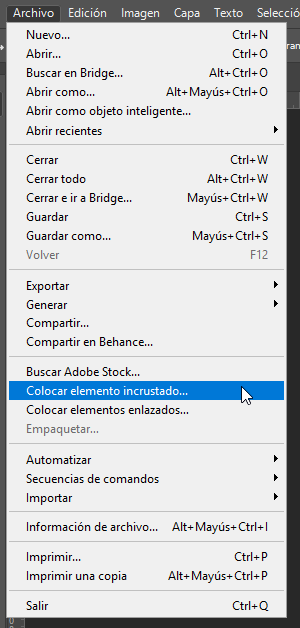
¿Dónde descargar texturas y fondos? Aquí te dejamos algunas opciones gratuitas:
Crea una máscara de recorte
Haz clic derecho sobre la capa de la imagen y selecciona la opción: “Crear máscara de recorte”
Deslízalo hasta ubicar la textura donde la deseas
¡Y listo! Ahora que nada te detenga. Haz experimentos con diferentes tipografías y texturas y pon a prueba tu creatividad.
Haz clic aquí y observa nuestro video tutorial
Certifícate en Photoshop
¡Crea las mejores imágenes para publicaciones digitales! Aprende a editar fotos, retocar y diseñar dominando Photoshop.